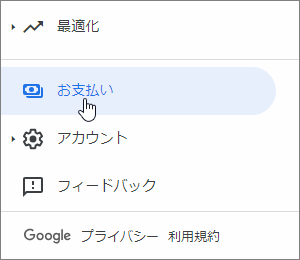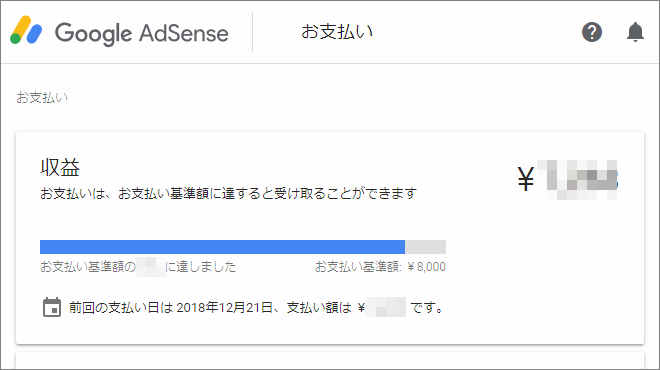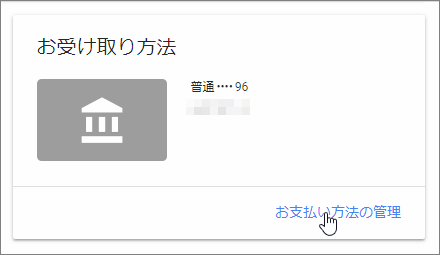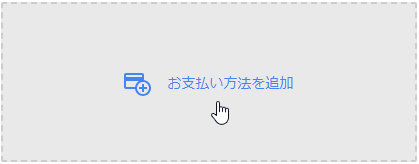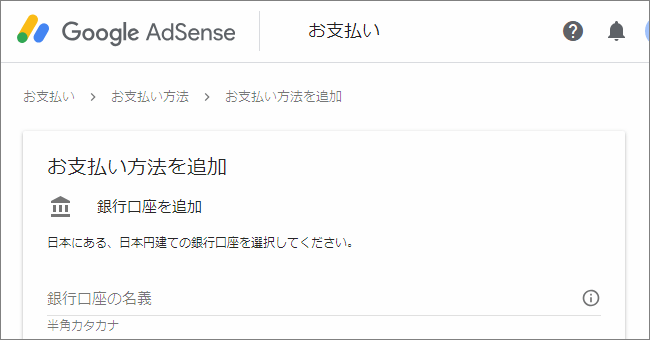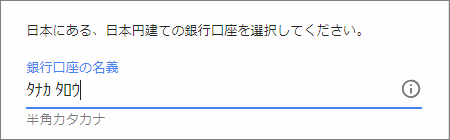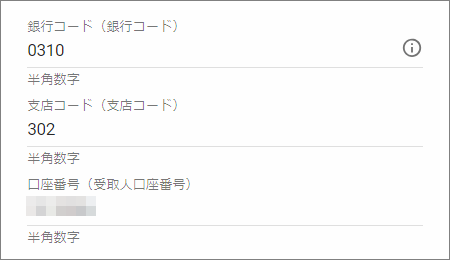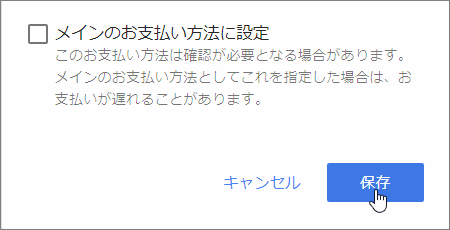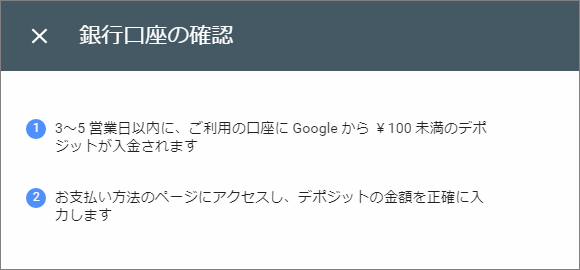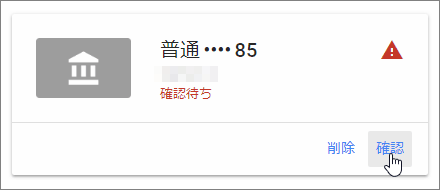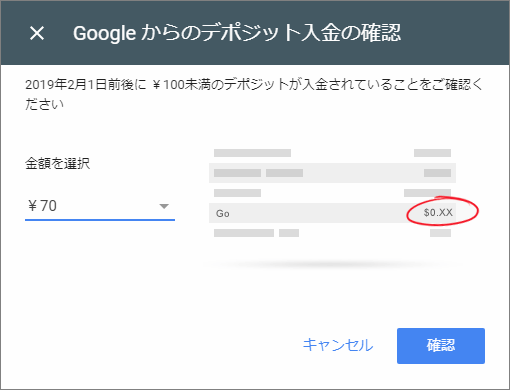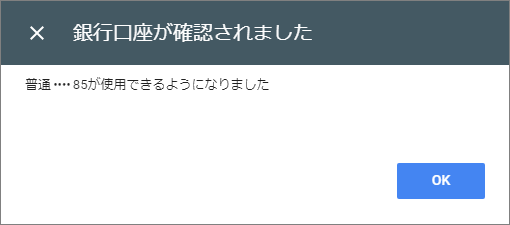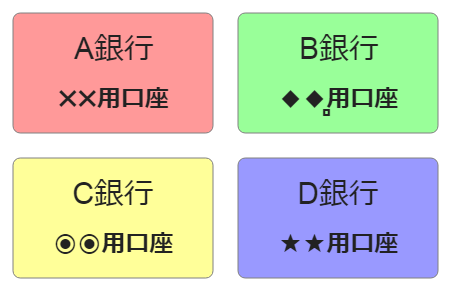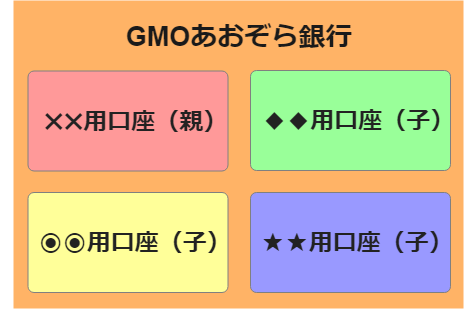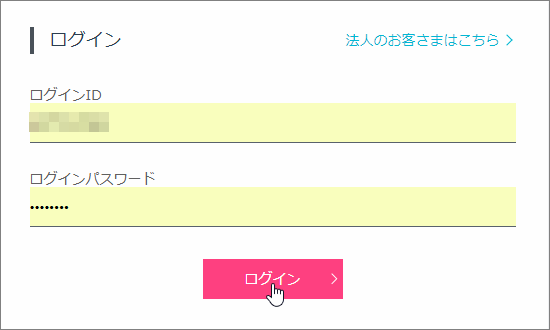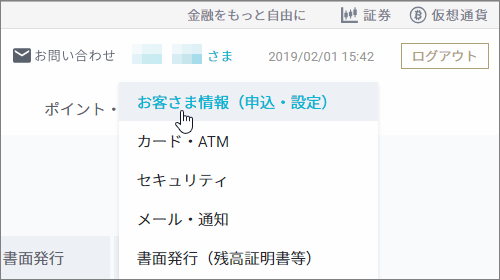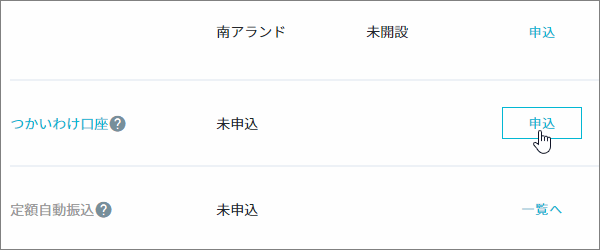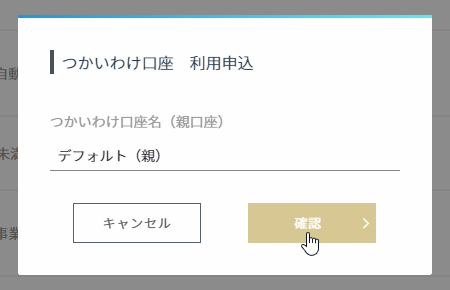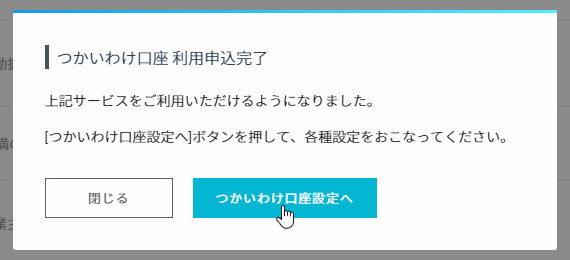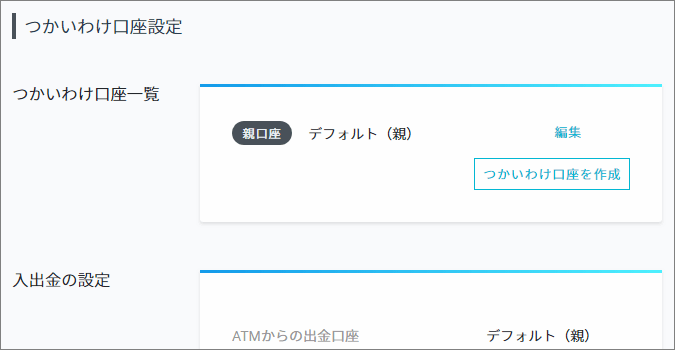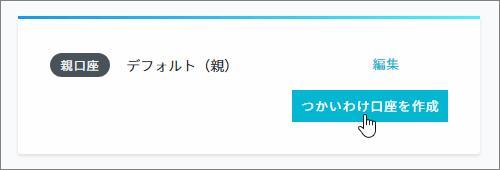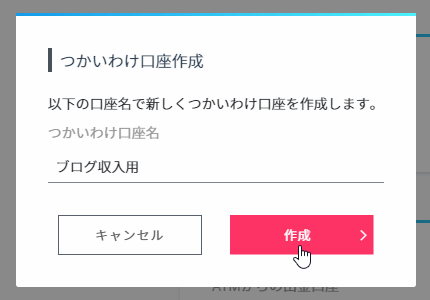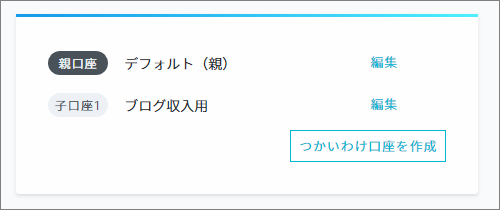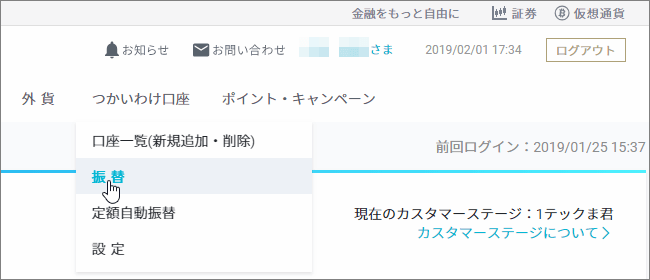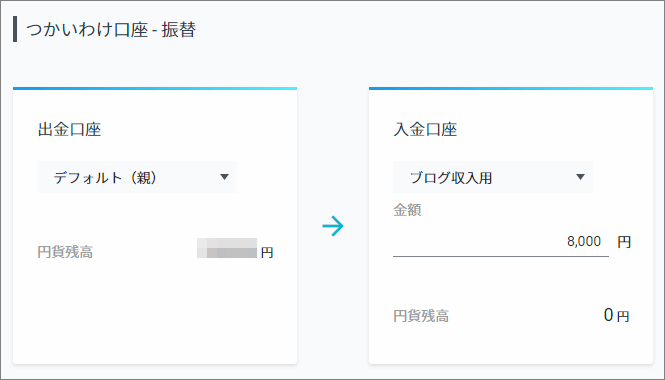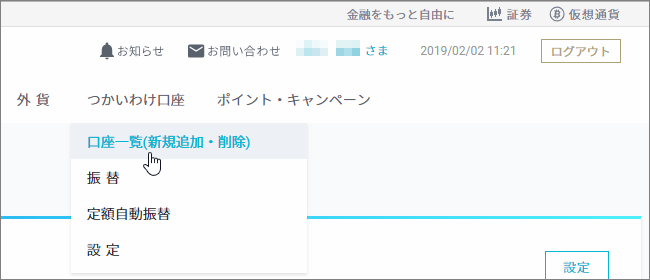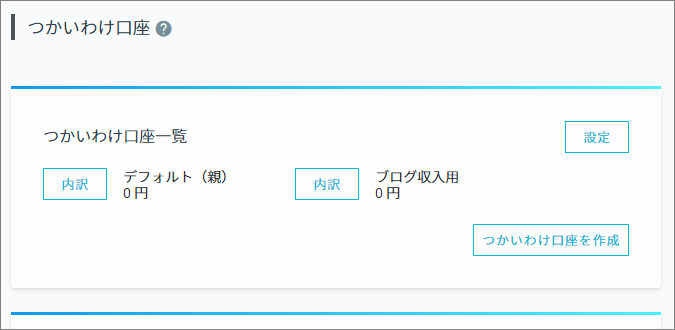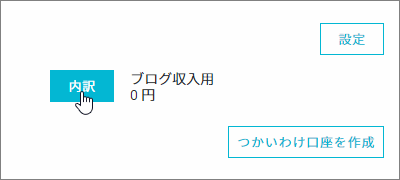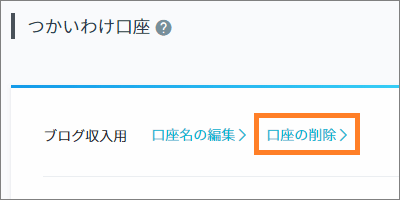The post 【2019年最新】アドセンス口座登録手順を一から十まで全て解説 first appeared on Fukuro Press.
]]>
アドセンスに合格した方、おめでとうございます!
まずは「合格できた自分すごい!」とあなた自身と自分のブログを褒めてあげましょう。これだけ厳しい審査基準の中で合格できたのは誇れることだと思います。
ただし、「早速ブログに広告を貼ってみよう」と思うのは少し待ってください。実は広告掲載する前にすべきことがあります。
それはアドセンスに銀行口座登録しておく、ということ
この口座登録、初心者の方は迷ったり失敗しているケースも多いです。そこでこの登録手順についてなるべく分かりやすくまとめました。
登録は正しい方法でやれば3日もかからないので、パパッと済ませてしまいましょう。
では早速その手順について紹介していきます。
まずはアドセンス用銀行口座を用意しよう
当然ですがアドセンス報酬を受け取るには銀行口座が必要です。
その受け取りする口座は他の収入・支払とはなるべく分けた方がいいですね。ごっちゃにすると後で管理が大変になってしまいます。
なのでまずはアドセンス用(ブログ収入用)の銀行口座を用意しましょう。
ただし複数銀行に登録するのは面倒で、使い分けするのは難しいです。
なので収入管理を楽にするならGMOあおぞらネット銀行を選ぶのがベスト
ここでは1つの銀行内で複数口座を使い分けできるという「つかいわけ口座」機能というのが利用できます。これが収入・支出を別々に管理するのに本当に便利です。
その使い方などは上記事でかなり詳しく解説したので興味のある方はご覧ください。
私自身、この使い分け口座で収入管理がかなり楽になりました。まだ「使ったことないよ」という方はGMOあおぞら銀行を開設すればその便利さが分かるはずです。
アドセンスへの口座登録手順は次の通り
では銀行口座が用意できたらアドセンス管理画面から登録してみましょう。
その手順は大まかにまとめると・・・
- 支払い受取り用の銀行口座情報を登録
- その口座に少量の支払い(デポジット)がされる
- その金額を管理画面から入力して登録完了
・・・という流れになっていて、スムーズにいけば2~3日ほどで終わります。
詳しい手順を画像つきで説明すると次の通りです。
1.支払受取り用の銀行口座を登録
まずは次URLからアドセンス管理画面にログイン(別タブで開きます)
https://www.google.com/adsense/login/ja/
そして管理画面が開いたらメニューから「お支払い」という項目をクリック
そうすると次のような支払管理の画面が表示されたはずです。
(ちなみに上の青いバーは現在までに溜まった報酬額を表したもの。1ヵ月ごとに更新され、8,000円を超えるとその月の翌月末日に支払いが行われます。)
この画面内で「お受け取り方法」を見つけ出し、「お支払方法の管理」ボタンをクリックしてください。
そうすると次の画面に現在登録されている銀行口座一覧が表示されます。もちろん現時点では1つも登録済み口座はないはずです。
なのでこの画面内の「お支払い方法を追加」ボタンをクリック
そうすると次のような「お支払い方法を追加」画面が現れます。
口座登録には口座名義人、口座種類や口座番号などを指示に従って入力していけば問題ありません。
ただし銀行口座の名義を入力するときは要注意
例えば名義人が「田中太郎」だったら次画像のように入力する必要があります。
上の例のように半角カタカナで入力し、名前と苗字の間は半角スペースで開けるようにしてください。必ず銀行のキャッシュカードなどに書かれている名義と一致させないとダメです。
始めて口座登録する方はこの点に気を付けた方がいいですね。
あとは銀行口座の情報(銀行コード、支店番号、口座番号)を入力していきます。
こちらは数字なので打ち間違えがないよう気を付けてください。入力し終わったらキャッシュカードと相違がないか確認しておくと安全です。
以上の入力が終わったらフォーム下の「保存」ボタンをクリック
「メインのお支払い方法に設定」というチェックボックスは特にチェックを入れる必要はありません。
ちなみに上の手順を全て完了すると次のようなダイアログが現れます。
このダイアログの通り、数日以内にグーグルから少量の入金(デポジット)があるはずです。このデポジット額を入力して初めて口座登録完了になります。
この段階だと支払いはまだ受け取れません。
2.グーグルからのデポジット金額を入力する
デポジットが入金されるまでは数日位かかります。その間に焦っても仕方ないので、とりあえず少し待ちましょう。
そして数日待てばグーグルから振り込みがされるはずです。
↓実際にGMOあおぞら銀行でデポジットが振り込まれたときの画像
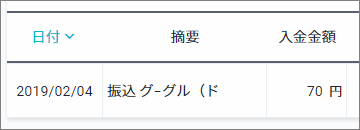
上画像みたいに「グーグル(ド」という名義人から100円以内の振り込みがあるなら間違いなくデポジットです。
ちなみに私はこの記事用に別で口座登録したんですが、2019年02月02日に口座登録してデポジットがあったのが 2019年02月04日でした。
つまり入金確認にかかった時間は3日間です。この間はソワソワするかもですが、最低でも3日程度は待ちましょう。
デポジットが確認できたら再度アドセンスを開き、「お支払い」管理画面から「お支払い方法の管理」ボタンをクリックしてください。
そうすると登録口座一覧が表示されます。
その中に次画像みたいな「確認待ち」状態の口座があるので「確認」ボタンをクリック
するとデポジット金額を入力するダイアログが出てきます。「金額を選択」から正確な入金額を選択しましょう。
そして金額に間違いがなければ「確認」ボタンをクリック
正しい金額なら次ダイアログが表示され、口座が支払い受取りに利用できるようになります。
以上で銀行口座登録は完了です。お疲れ様でした!
あとはアドセンス報酬が 8,000円 を超えたら、その月の翌月末日に登録口座に報酬が振り込まれます。
まとめ
ここまでまとめたようにアドセンスの口座登録はただ登録して終わりじゃありません。
グーグルから少量の入金(デポジット)があるので、それも忘れずに入力しないとダメです。この手順を忘れると支払いが受け取れないのでお忘れなく
以上、アドセンスに口座登録する手順についてでした。
The post 【2019年最新】アドセンス口座登録手順を一から十まで全て解説 first appeared on Fukuro Press.
]]>The post ブログ収入の口座管理が楽になる!GMOあおぞらネット銀行の賢い使い方 first appeared on Fukuro Press.
]]>
普段ブログ収入の管理をする時、皆さんどうしていますか?
もしかしたら複数の銀行口座を使い、
ブログ収入とその他(出費や支出)を口座管理している方も多いと思います。
でも銀行口座を複数開設するって面倒なんです・・・
いちいち銀行にログインしないといけないし、口座を把握するだけでも大変です。
そこで便利なのがGMOあおぞらネット銀行の「つかいわけ口座」という機能
なんとこれを使うと1つの銀行で複数口座を作って使い分けできてしまいます。
私自身、この機能は最近使い始めたばかりですが「もっと早く知っておきたかった」と思うくらい口座管理が楽になりました。
そこでこのGMOあおぞらネット銀行の使い分け口座の賢い使い方を紹介します。
使い分け口座が使えると口座管理が本当に楽!
タイトルにも書いたように、使い分け口座は本当に口座管理が楽になります。
例えば今までだと口座を使い分けたい場合は複数銀行を使う必要がありました。
例えばA銀行は「支出用」、B銀行は「収入用」みたいな感じで
ちょうど次の図みたいなイメージですね。
別にこれでも管理できないわけじゃないですが、
必要な分だけ銀行口座を用意しないといけません。
正直言ってかなり面倒です。
一方の あおぞら銀行 の場合、1つの銀行で複数口座を使い分け できます。
正確に言えばメインの親口座があり、その中に子口座を作成して使い分けする・・・
みたいな仕組みですね。次の図を見てもらえれば分かりやすいと思います。
XX用口座とか○○用口座みたいに名前をつけて管理できます。
私は今まで三井住友とかゆうちょで複数口座を管理してました。
でも 口座ごとにログインしないといけないのが究極的に面倒です。
なので今は複数銀行はやめ、次のように使い分け口座で管理してます。
- 収入用の口座
- 給料収入用
- ブログ収入用
- その他諸々・・
- 支出用の口座
- 食費などの生活費
- 光熱費・水道代
- その他諸々・・・
別に金融に詳しくはないので、こういう大雑把な感じで使い分けで十分。
でも複数銀行でアレコレするより遥かに合理的ですよね。
特にブログ収入などは源泉徴収みたいに誰かが管理してくれるわけではありません。
なので お金の流れを把握するのに使い分け口座が役立つ はずです。
最短1日!使い分け口座の作り方
それでココから肝心なところ。
使い分け口座の作り方は次の手順です。
1.GMOあおぞらネット銀行に口座開設
まずGMOあおぞらネット銀行に登録していない方は口座開設しておきしょう。
銀行なので本人確認が必要ですが、それほど面倒でもありません。
私の場合は たったの2日 で口座が作れました。
↓ 今すぐ口座開設したい方はコチラから
https://bank.gmo-aozora.com/
ちなみにその開設完了までの流れは次のようになっています。
- 登録フォームに名前・住所など個人情報入力
- 免許書など本人確認書類の提出(Web上で可)
- 数日後、審査の上キャッシュカードが書留郵便で届く
- カード受け取りの時点で口座開設完了
こういうシンプルな流れなので長くても三日程度しかかかりません。
本人確認書類の提出も全てWeb上でできます。
面倒なことはないので口座開設はパパッと終わらせてしまいましょう。
2.メインの親口座を作成する
では口座開設が完了したらGMOあおぞらネット銀行にログインします。
ログインIDとパスワードは書留郵便の台紙に書いてあるので、それを入力すればOKです。
ログインできたら画面上のメニューから「お客様情報(申込・設定)」をクリック
PCの場合だと自分の名前にマウスをホバーするとこの項目が、
スマホの場合は画面左の「三」マークをクリックしてメニューを開くと見つけられます。
そうしたらお客様情報ページから「つかいわけ口座」を探し、
「申込」ボタンをクリックしましょう。
すると次のような親口座の名前入力ダイアログが出てきたはず
ここには支払いや振り込みでデフォルトとして使われる口座名を入力してください。
ここでは分かりやすく「デフォルト(親)」という名前をつけておきます。
そして次のダイアログに進むと確認ダイアログが表示されるので、
問題なければ「申込」ボタンを押して親口座作成
最後は次のダイアログが表示されるので、「つかいわけ口座設定へ」のボタンをクリック
次のような「つかいわけ口座設定」画面が表示されれば親口座作成は完了です。
ちなみに一度作成した親口座は後から名前も変更可能です。
3.子口座として使い分け口座を作成する
では今作成した親口座の子として使い分け口座を作成してみましょう。
ここではブログ収入管理用に「ブログ収入用」口座を作成してみようと思います。
その手順は次の通り
まず設定画面内の「つかいわけ口座を作成」ボタンをクリック
すると「つかいわけ口座作成」のダイアログが表示されます。
ここに作成したい口座名を入力して「作成」ボタンを押すだけです。
ちなみにこの名前も後から変更できるので仮の名前でも構いません。
あとは今入力した名前の通りに子口座が作成されます。
使い分け口座の作り方はたったこれだけ
親口座さえ用意しておけば最大9個まで子口座を追加できます。
収入用や支出用など使い分け方はいろいろ工夫してください。
親口座から使い分け口座への振替方法
ここまで作成した子口座はただ作るだけだと何の意味もありません。
ブログ収入を 親口座から子口座に振替 して初めて使い分けできるようになります。
その振替のやり方は次の手順です。
まず画面上メニューから「つかいわけ口座」ー>「振替」をクリック
振替画面では次の画像みたいに左に出金口座名、右側に入金先の口座名が表示されます。
つかいわけ口座に資金を移すには・・・
- 出金口座 : 親口座を指定、
- 入金口座 : 子口座と送金金額を入力
この2つを選択&入力すればOKです。
アドセンスなどのブログ収入を管理するなら、
親口座 ⇒ ブログ収入用口座 のように生活費などと別々に管理できます。
これがGMOあおぞら銀行の賢い使い方。
ちなみに使い分け口座を削除するには・・
この使い分け口座、一度作成したあと削除したくなることもありますよね。
もちろん削除はできるんですが、そのやり方が少し分かりにくかったです。
なので最後に作成した口座を削除する方法について紹介します。
まず画面上のメニューから「つかいわけ口座」ー>「口座一覧」をクリック
すると次画像みたいに作成した使い分け口座一覧が表示されます。
もしこの中で削除したい口座があるなら、その口座の「内訳」ボタンをクリック
するとその口座の詳細画面が表示されるんですが、
その中に「口座の削除」というリンクが見つかるはずです。
これを押すと確認ダイアログが出てくるので、
あとはその指示に従って口座を削除することができます。
以上が使い分け口座の削除手順
一度作った口座が不要になったり作り直ししたいこともあるはずです。
この手順は覚えておいて損はありません。(実際よく使う)
まとめ - ブログ収入は賢く管理しよう
以上、使い分け口座でブログ収入を管理する方法についてでした。
給料などとは違ってブログ収入は完全に自分で管理しないといけません。
そういう時に複数口座が作れるGMOあおぞら銀行は便利ですね。
もし複数銀行で口座管理している方は、使ってみることをオススメします。
The post ブログ収入の口座管理が楽になる!GMOあおぞらネット銀行の賢い使い方 first appeared on Fukuro Press.
]]>